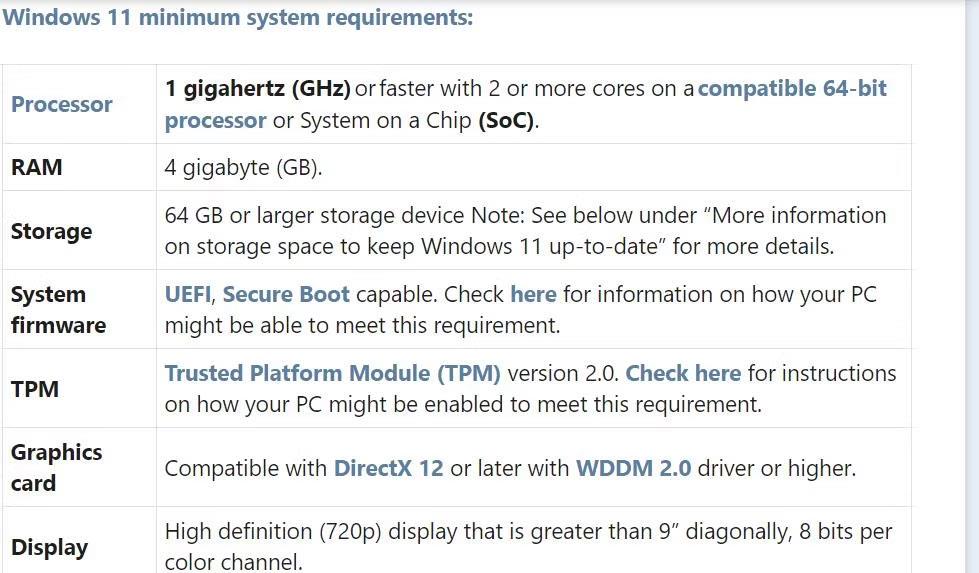Windows 11 wurde am 5. Oktober 2021 offiziell eingeführt. Im Gegensatz zu früheren großen Windows 10-Upgrades ermutigt Microsoft dieses Mal nicht zu einem Upgrade. Tatsächlich rät Microsoft vielen PC-Besitzern von einem Upgrade ab. Hier ist, was Sie wissen müssen, bevor Sie eine Entscheidung treffen.
So aktualisieren Sie von Windows 10 auf Windows 11
Windows 11 wird ein kostenloses Upgrade für PCs mit Windows 10 sein, genau wie Windows 10 ein kostenloses Upgrade für PCs mit Windows 7 und Windows 8 ist.
Dieses Mal ist Windows 11 jedoch nicht für alle PCs mit Windows 10 konzipiert. Windows 11 unterstützt offiziell nur die neueste Hardware: Neben der Anforderung von TPM 2.0 und UEFI mit Secure Boot unterstützt Windows 11 nur einige kürzlich veröffentlichte CPUs.
Konkret muss der PC über einen Intel-Prozessor der 8. Generation oder neuer verfügen. AMD-Computer müssen mindestens AMD Zen 2 ausführen. ARM-Computer müssen über Hardware der Qualcomm 7- oder 8-Serie verfügen.
So überprüfen Sie, ob Windows 11 auf Ihrem PC unterstützt wird
Sie sind sich nicht sicher, über welche Hardware Ihr PC verfügt und ob er Windows 11 unterstützt? Microsoft bietet eine offizielle PC-Health-Check-App an, die Ihnen sagt, ob auf Ihrem PC Windows 11 ausgeführt werden kann . Wenn nicht, teilt Ihnen PC Health Check mit, wo das Problem liegt.
Die offizielle PC Health Check-App sagt Ihnen, ob auf Ihrem PC Windows 11 ausgeführt werden kann
Windows 10 wird bis Oktober 2025 unterstützt
Zunächst ist es wichtig zu beachten, dass Windows 10 noch viele Jahre lang offiziell unterstützt wird. Microsoft wird Windows 10 bis Oktober 2025, also vier Jahre nach der Veröffentlichung von Windows 11, weiterhin mit Sicherheitsupdates unterstützen.
Wenn Sie nicht sofort upgraden möchten, können Sie warten. Wenn auf Ihrem PC Windows 11 nicht läuft, besteht auch eine gute Chance, dass Sie innerhalb der nächsten vier Jahre einen neuen PC kaufen.
Gründe, warum Sie Windows 11 nicht verwenden möchten
1. Strenge Windows 11-Systemanforderungen
Einige Benutzer haben nicht auf Windows 11 aktualisiert, nur weil ihr PC nicht alle wesentlichen Systemanforderungen erfüllt. Die strengen Systemanforderungen von Windows 11 haben Barrieren für Millionen inkompatibler PCs geschaffen. Dies sind die Systemanforderungen für Windows 11:
Einige dieser Systemanforderungen stellen einen ziemlich großen Fortschritt gegenüber Windows 10 dar. Beispielsweise erfordert Windows 10 nur 1 GB RAM, sodass es mit älteren PCs mit 2 GB Systemspeicher kompatibel ist. Darüber hinaus ist Windows 11 aufgrund der Anforderung eines 64-Bit-Prozessors nicht mit allen 32-Bit-PCs kompatibel.
Allerdings sind die TPM 2.0-Systemanforderungen das größte Problem beim Upgrade auf Windows 11. TPM 2.0 ist eine Sicherheitsfunktion, die auf dem PC aktiviert werden muss, damit Benutzer ein Upgrade auf Windows 11 durchführen können. Viele ältere PCs unterstützen TPM 2.0 nicht und diese Funktion ist es nicht Ist auf vielen neuen Desktops oder Laptops nicht standardmäßig aktiviert.
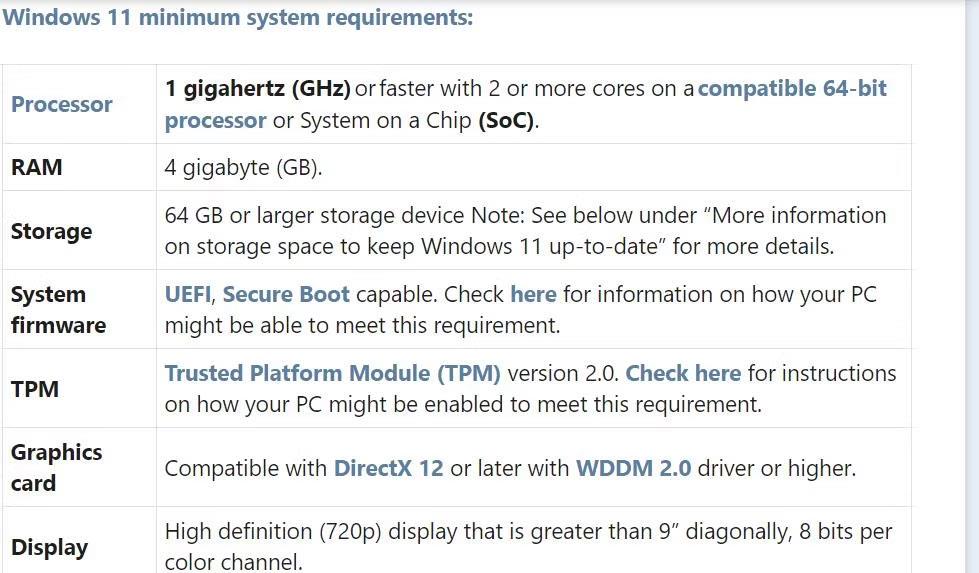
Systemanforderungen für Windows 11
Solche Upgrade-Systemanforderungen haben viele Benutzer daran gehindert, ein Upgrade auf Windows 11 durchzuführen. Es gibt Möglichkeiten, die TPM 2.0-Systemanforderungen von Windows 11 mithilfe des Media Creation Tools oder durch Anpassen der Registrierung zu umgehen. Viele Benutzer denken jedoch möglicherweise nicht, dass es sich lohnt, sich darüber Gedanken zu machen, dass das Upgrade auf Windows 11 so lange dauert.
2. Probleme mit der Spieleleistung
Während Windows 11 eine Reihe neuer Gaming-Funktionen bietet, haben Probleme mit der Gaming-Leistung die Plattform geplagt. Benutzer haben sich in Foren darüber beschwert, dass ihre PC-Gaming-Leistung nach dem Upgrade auf Windows 11 nachgelassen hat. Die größten Beschwerden betrafen erhebliche Bildrateneinbußen und Stotterprobleme beim Spielen auf einem PC mit Windows 11.
Dies war insbesondere der Fall, nachdem Microsoft gegen Ende des Jahres 2022 das Windows 11 22H2-Update herausgebracht hatte. Microsoft gab später zu, dass das neue Update Spieleprobleme verursachte, nachdem es mehrere Berichte über seine Wirksamkeit erhalten hatte. Schlechte Spieleleistung in Windows 11. Microsoft zitierte die Aktivierung eines Zu diesem Zeitpunkt gab die GPU-Debugger-Funktion an, dass sie solche Probleme verursachte.
Spiel Halo Infinite im Microsoft Store
Der Hauptgrund für eine schlechtere Spieleleistung sind einige der zusätzlichen Sicherheitsfunktionen, die standardmäßig in Windows 11 aktiviert sind. Solche Sicherheitsfunktionen beeinträchtigen die Spieleleistung. Viele Gamer konnten aufgrund von Gaming-Problemen rund um die Plattform kein Upgrade auf Windows 11 durchführen.
3. Microsoft hat die Taskleiste von Windows 11 ruiniert
Die Taskleiste ist nach dem Startmenü wahrscheinlich der zweitwichtigste Teil von Windows. Aber leider hat Microsoft ein Chaos angerichtet, indem es die Taskleiste in Windows 11 „neu erstellt“ hat. Microsoft hat die Funktionalität der Taskleiste reduziert, indem es viele Funktionen daraus entfernt hat.
Benutzer von Windows 11 haben in den Foren von Microsoft über fehlende Funktionen in der Taskleiste gepostet. Einige Leute haben sich darüber beschwert, dass sie die Größe der Taskleiste nicht wie in Windows 10 ändern können, indem sie sie mit dem Cursor ziehen. Andere möchten Combine-Taskleistenschaltflächen von Windows 10 wiederhergestellt im neuesten Desktop-Betriebssystem von Microsoft installieren . Es gibt für Benutzer auch keine Möglichkeit, die Taskleiste in Windows 11 neu zu positionieren.
Option zum Kombinieren der Taskleistenschaltflächen in Windows 10
Microsoft hat einige Taskleistenfunktionen wiederhergestellt, die in den letzten Windows 11-Updates entfernt wurden. Beispielsweise hat Microsoft die Kontextmenüverknüpfung des Task-Managers wiederhergestellt und wirft im Jahr 2022 einen Blick auf die Funktionen der Desktop-Taskleiste. Allerdings werden einige entfernte Funktionen möglicherweise nie wieder in Windows 11 zurückkehren. Benutzer, die die Funktionen der Taskleiste schätzen, werden es definitiv vorziehen, bei Windows zu bleiben 10.

Windows 11-Taskleiste
4, Windows 11 verfügt nicht über Timeline (und 19 andere Windows 10-Funktionen)
Die Zeitleiste ist eine bemerkenswerte Funktion, die Microsoft aus Windows 11 entfernt hat. Diese Funktion war Teil der Aufgabenansicht in Windows 10 und ermöglichte Benutzern den Zugriff auf mit Microsoft-Anwendungen gespeicherte Dateien über die Zeitleiste. Timeline ist sicherlich nützlich für Benutzer, die häufig Microsoft 365-Apps, Fotos, Paint und andere vorinstallierte Apps verwenden, die damit kompatibel sind.
Die Entfernung der Zeitleiste in Windows 11 hat Auswirkungen auf die Aufgabenansicht. Benutzer, die diese Produktivitätsfunktion schätzen, werden es vorziehen, bei Windows 10 zu bleiben, wo sie es weiterhin verwenden können. Es gibt Gerüchte, dass es in Edge eine ähnliche Timeline-Funktionalität gibt, aber es ist unklar, wo genau diese ist. Timeline ist eine von 20 veralteten Funktionen, die auf dieser Microsoft Windows 11-Spezifikationsseite aufgeführt sind .

Timeline-Funktion
5. Das neu gestaltete Startmenü ist nicht attraktiv
Microsoft hat erhebliche Änderungen am Startmenü in Windows 11 vorgenommen. Dieses neu gestaltete Startmenü unterscheidet sich sicherlich von dem in Windows 10. Ob sich dieses Menü zum Besseren ändert, steht noch zur Debatte. Argumente. Einige Benutzer mögen die Einfachheit des neuen Menüs, andere bevorzugen jedoch das Startmenü von Windows 10.
Was Microsoft aus dem Startmenü von Windows 11 entfernt hat, liegt auf der Hand. Live-Kachelverknüpfungen werden im neuen Menü nicht mehr angezeigt. Das Startmenü von Windows 11 hat zwei Ebenen, da die App-Liste nicht mehr mit angehefteten Verknüpfungen ausgeführt wird. Es gibt auch keine Möglichkeit, die Größe des Menüs in Windows 11 (wie der Taskleiste) zu ändern.

Startmenü von Windows 11
Daher ist das neu gestaltete Startmenü in Windows 11 generell unattraktiv. Benutzer, denen das Startmenü mit Kacheln gefällt, entscheiden sich aus diesem Grund dafür, bei Windows 10 zu bleiben.

Benutzerforumsbeitrag zum Startmenü von Windows 11
6. Windows 11 bietet nicht genügend neue Funktionen
Die größte Frage ist, welche neuen Funktionen Windows 11 bietet, die sein Vorgänger Windows 10 nicht bietet. Windows 11 sieht sicherlich in vielen Aspekten anders aus. Es umfasst neu gestaltete Kontextmenüs, ein neu gestaltetes Startmenü und ein zentriertes Symbollayout in der Taskleiste. Microsoft hat die Benutzeroberfläche des Datei-Explorers und der Einstellungen für seine neue Desktop-Plattform neu gestaltet. Auch einigen vorinstallierten Apps der Plattform hat Microsoft ein neues Aussehen verpasst.
Sie werden diese Änderungen an der Benutzeroberfläche sofort bemerken, wenn Sie Windows 11 verwenden, aber die Anzahl der bemerkenswerten neuen Funktionen in Windows 11 ist relativ gering. Widgets, Snap-Layouts und Android-App-Unterstützung sind drei der großen neuen Funktionen, die Windows 11 bietet. Allerdings sind Widgets keine wirklich neue Funktion von Windows, da Vista und 7 beide diese Desktop-Widgets integrieren.

Snap-Layouts-Funktion
Die Unterstützung von Android-Apps über den Amazon Appstore klingt nach einer aufregenden neuen Funktion. Sie können jedoch weiterhin Android-Apps von Google Play unter Windows 10 verwenden. Es ist nicht allzu schwierig, einen der besten Android-Emulatoren wie BlueStacks oder Andy auf Ihrem Windows 10-PC zu installieren.
Das Windows 11-Update führte einige bemerkenswerte neue Funktionen ein, wie die Registerkarte „Datei-Explorer“, das Taskleisten-Überlaufmenü und Live-Video-Untertitel. Daher erweitert Microsoft mit jeder Version neue Funktionen der Plattform. Allerdings scheint Windows 11 immer noch nicht über genügend neue Funktionen zu verfügen, um sich für ein Upgrade zu entscheiden.
Wenn Sie möchten, können Sie jetzt Windows 11 verwenden
Laut Microsoft werden bestehende PCs das Upgrade wahrscheinlich erst Anfang 2022 erhalten, da der Standard-Upgrade-Prozess selbst für bestehende PCs langsam und schrittweise erfolgen wird. Dadurch kann Microsoft das Update schrittweise testen und sicherstellen, dass es auf PCs einwandfrei funktioniert, bevor es für alle Benutzer bereitgestellt wird.
Sie müssen sich nicht die Mühe machen, ein Upgrade durchzuführen, wenn Sie keine Lust auf die Ausführung von Windows 11 haben. Wenn Sie ein paar Monate warten können, bis Windows Update ein offizielles Update auf Ihrem PC bereitstellt, können Sie Ihre Kosten begrenzen. Problem entsteht.
Wenn Sie jedoch möglichst bald die Möglichkeit haben möchten, das neue Betriebssystem kennenzulernen, können Sie sofort upgraden.